בכתבה זו, נעבור על מספר דרכים לתיקון בעיית 'Windows Update לא יכול לחפש עדכונים'.
כיצד לתקן את בעיית 'לא ניתן לחפש עדכונים'?
כדי לתקן את בעיית 'Windows לא יכול לחפש עדכונים', נסה את התיקונים הבאים:
שיטה 1: אפס את שירות Windows Update
עצור את ' עדכון חלונות ' שירות, נווט לתיקיית Windows, מחק את ' הפצת תוכנה ' התיקיה והפעל את השירות שוב. נוכל לעשות זאת על ידי ביצוע ההוראות שסופקו.
שלב 1: פתח שירותים
השקה ' שירותים ' דרך תפריט ההפעלה:
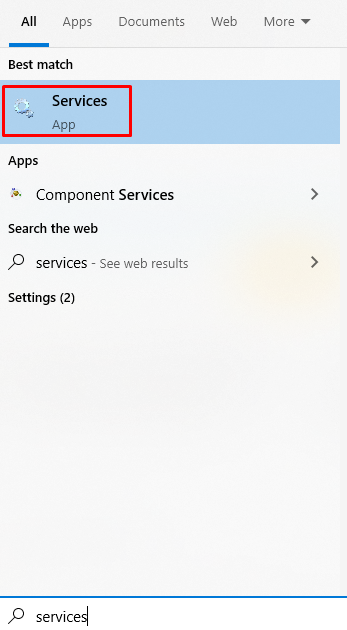
שלב 2: הפסק את השירות
גלול למטה כדי למצוא את ' עדכון חלונות 'שירות, לחץ עליו באמצעות לחצן העכבר הימני והקש על ' תפסיק ”:
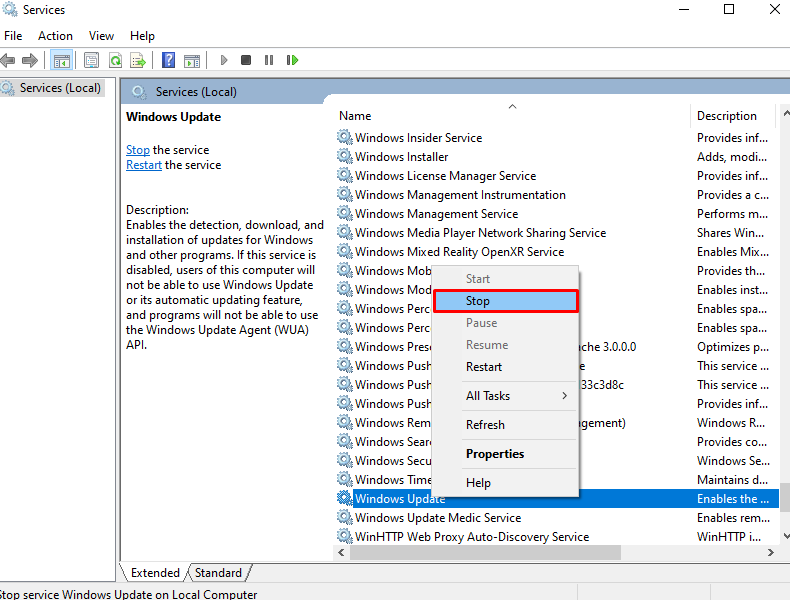
שלב 3: נווט אל תיקיית 'Windows'.
עשה את דרכך אל ' חלונות ' תיקייה:
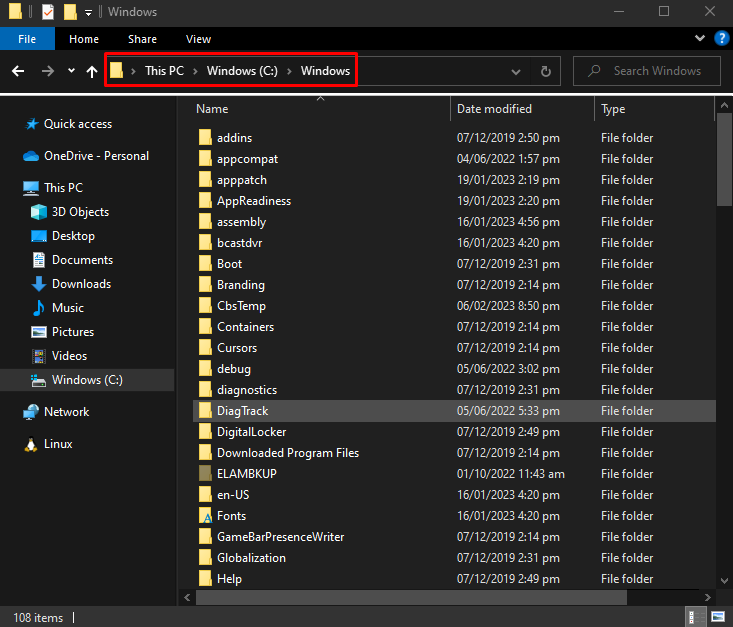
שלב 4: מחק את תיקיית 'הפצת תוכנה'.
אתר את ' הפצת תוכנה ' תיקייה ומחק אותה כשתמצא:
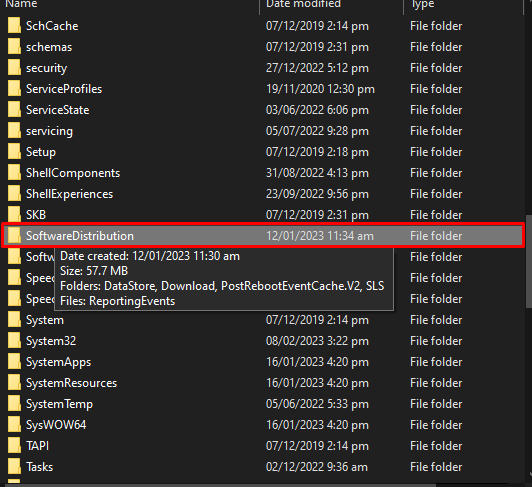
שלב 5: התחל את השירות
עכשיו, התחל את ' עדכון חלונות 'שירות:
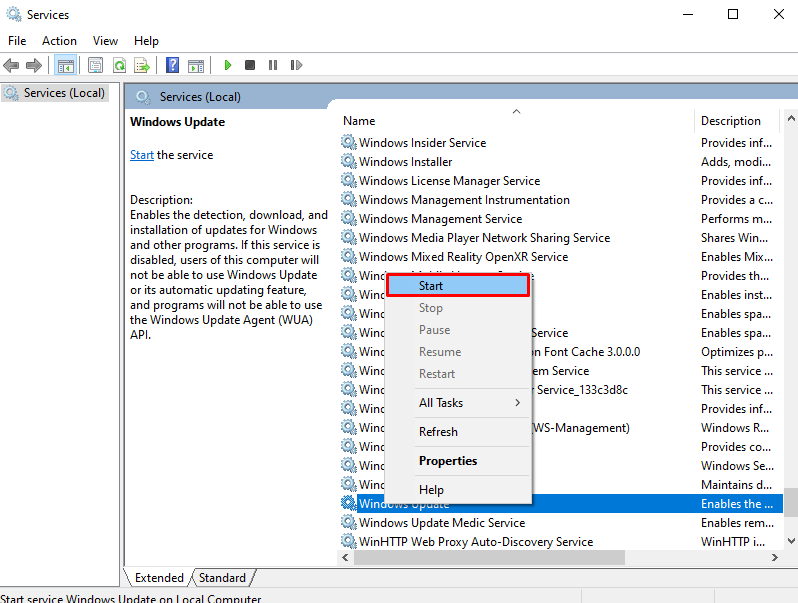
שיטה 2: תקן את מסד הנתונים של Windows Update
אנו יכולים לתקן את מסד הנתונים של Windows Update על ידי העתקת קובץ ממחשב שיכול לעדכן את Windows למחשב הנוכחי. תקן את ' מסד הנתונים של Windows Update ' על ידי ביצוע המדריך הנתון.
שלב 1: הפעל את שורת הפקודה כמנהל
השקה ' cmd ' כמנהל מתפריט ההפעלה כפי שמוצג להלן:
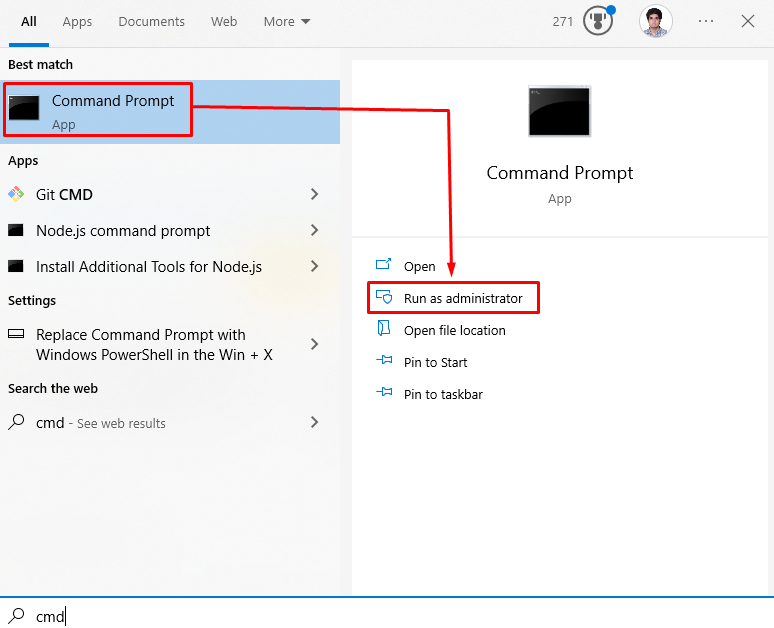
שלב 2: עבור למסד הנתונים של Windows Update
הפעל את הפקודות הבאות ברצף כדי לעצור את שירות העדכון של Windows ' wuauserv ' ועבור לתיקיית מסד הנתונים הרלוונטית:
net stop wuauserv CD / ד % windir % \SoftwareDistribution\DataStore\Logs esentutl / mh ..\DataStore.edb | findstr / אני / ג: 'מדינה:' 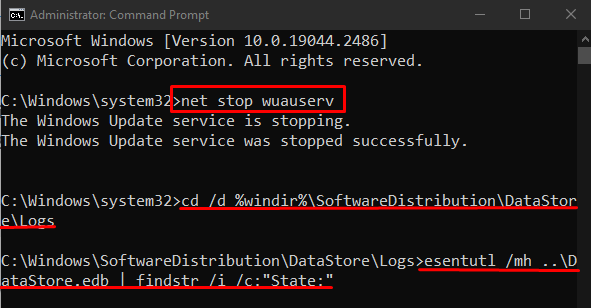
שלב 3: צור תיקיית Temp
צור תיקייה זמנית ושמה לה ' קבצים קבועים ”:
mkdir c:\fixedfilesשלב 4: פתח את התיקיה 'System32' במחשב אחר
כעת, במחשב שעובד בצורה מושלמת ויכול לחפש עדכונים, פתח את ' מערכת 32 ' תיקייה:
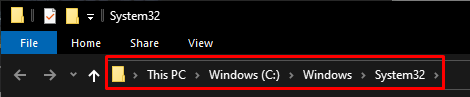
שלב 5: הצב את הקובץ בתיקיית 'fixedfiles'.
למצוא ' esent.dll ' ומניחים אותו ב' קבצים קבועים ' תיקייה שיצרת קודם לכן:

שלב 6: תקן את מסד הנתונים של Windows Update
לאחר מכן, העתק את הקובץ הנדרש אל היעד שצוין:
עותק % windir % \system32\esentutl.exe c:\fixedfiles\ 
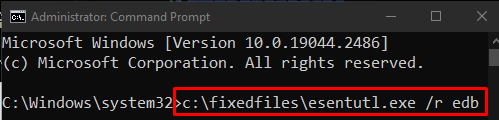
לבסוף, הפעל מחדש את שירות העדכון של Windows:
net start wuauserv 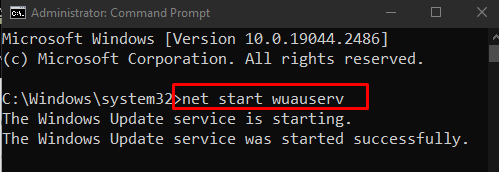
כתוצאה מכך, תורשה לבדוק אם קיימים עדכונים.
סיכום
ה ' Windows Update לא יכול לחפש עדכונים ניתן לתקן את הבעיה על ידי ביצוע שיטות שונות. שיטות אלה כוללות איפוס של שירות Windows Update או תיקון מסד הנתונים של Windows Update. בלוג זה הציע את השיטות לתיקון בעיית עדכון Windows שהוזכרה.